Та өөрийн дуртай зургаа iPhone-оосоо санамсаргүйгээр устгаж, хэрхэн сэргээх талаар бодож байсан уу?Хэрэв зураг хуучин бол ердийн нөөцлөлтөөс амархан сэргээж болно.
Та iPhone дээрх зургуудаа Mac, iCloud акаунт руугаа нөөцлөх, эсвэл гадаад диск рүү хөрвүүлэх боломжтой.Та мөн iTunes ашиглан iPhone дээрх зургуудыг Windows компьютерт хадгалах боломжтой.Гэхдээ хамгийн сүүлд авсан зургаа устгаад хаана ч нөөцлөөгүй бол санаа зовох хэрэггүй.Нэг арга бий, энд бид iPhone дээр устгасан зургийг хэрхэн сэргээх талаар тайлбарлах болно.
iPhone дээрх зургуудыг устгах
Нэгдүгээрт, сэргээх аргыг тайлбарлахын өмнө бид зургийг хэрхэн устгах талаар тайлбарлах болно.
- Зураг програмыг товшоод, доод талд байгаа Номын сангийн сонголтыг товшино уу.
- Энэ нь таны бүх зургийн урсгалыг урвуу дарааллаар харуулах болно (хамгийн сүүлийн үеийн зургууд доод талд байгаа бөгөөд та хуучин зургуудыг харахын тулд дээш гүйлгэж болно).
- Дээд талд гарч ирэх "Сонгох" товчийг дарна уу.
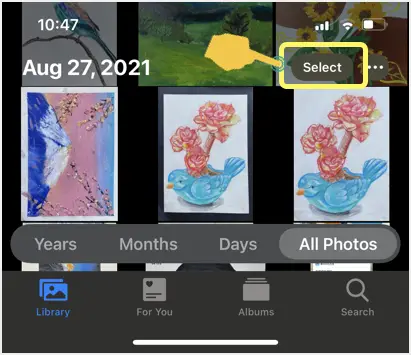
- Одоо зургуудыг сонгохын тулд товшоод баруун доод буланд байгаа хогийн савны дүрс дээр товшино уу.
- Устгах үйлдлийг баталгаажуулахын тулд "Delete xx photo" товчийг дарна уу.
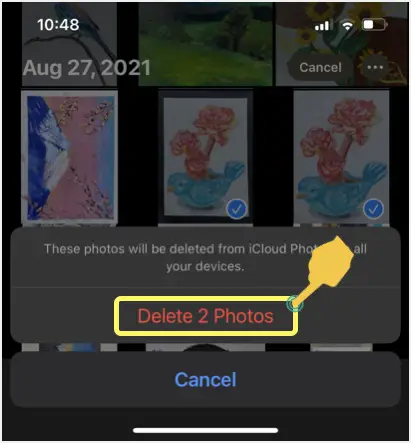
Устгасан зургууд Номын сангийн хэсэг эсвэл зөвлөмжид харагдахгүй.
IPhone дээр устгасан зургуудыг сэргээх
Хэдийгээр Apple-аас эдгээр зургуудыг бүх төхөөрөмж болон iCloud бүртгэлээс устгана гэж мэдэгдсэн ч тийм биш юм.Устгасан зургуудыг хогийн сав руу илгээх бөгөөд 40 хүртэлх хоногийн дараа ашиглах боломжтой.Тиймээс та хөнгөлөлтийн хугацаа дуусахаас өмнө iPhone-оос устгасан зургуудаа сэргээх боломжтой.Энэ нь Mac-ийн хогийн сав эсвэл компьютерийн хогийн савнаас устгасан зүйлсийг сэргээхтэй адил юм.Гэсэн хэдий ч цорын ганц ялгаа нь iPhone дээрх устгасан зүйлсийг автоматаар устгах бөгөөд та Mac эсвэл компьютер дээрээ гараар цэвэрлэх шаардлагатай болдог.
- Та "Зураг" апп-д байхдаа "Цомог" хэсэгт очно уу.
- Доод тал руу гүйлгээд "Ашиглах хэрэгсэл" хэсгийн "Саяхан устгагдсан" сонголтыг дарна уу.
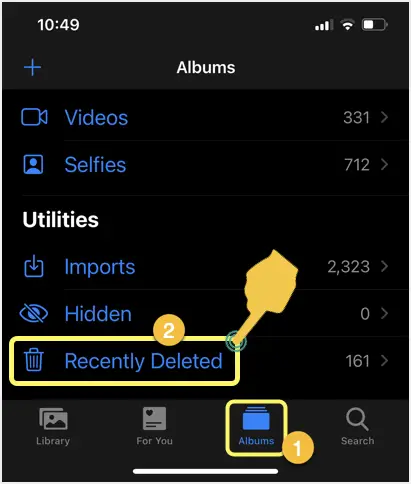
- Энэ хэсэгт таны саяхан устгасан бүх зураг болон бүрмөсөн устгахад үлдсэн өдрийн тоог харуулах болно.Жишээлбэл, хэрэв та зураг дээр 9 хоног харагдсан бол 9 хоногийн дараа бүрмөсөн устах бөгөөд та хүссэн үедээ сэргээх боломжтой.
- "Сонгох" товчийг дараад сэргээхийг хүссэн зураг дээрээ дарна уу.
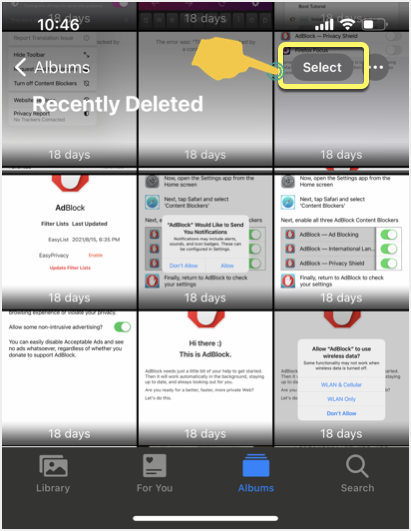
- Зүүн доод буланд байгаа "Сэргээх" дээр дарна уу.
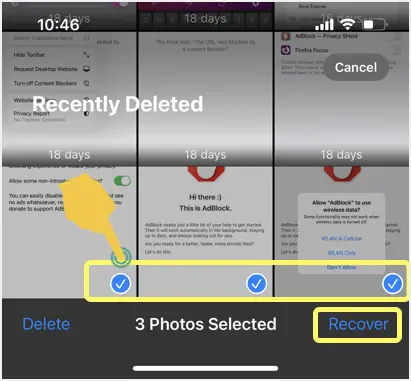
- Сэргээх үйлдлийг баталгаажуулахын тулд "Xx зургийг сэргээх" товчийг дарна уу.
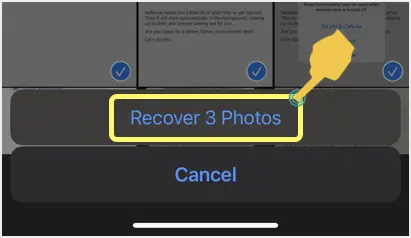
Сонгосон бүх зургууд таны галерейд сэргээгдэх бөгөөд та "Галерей" хэсгээс үзэх боломжтой.Номын санд зургуудыг анхны огноогоор нь сэргээх болно гэдгийг санаарай.Тиймээс та сэргээгдсэн зүйлсийг огноогоор нь хайх хэрэгтэй.
Тэмдэглэл
Дээрх зургаас харахад Apple устгасан зургуудыг 40 хүртэл хоног хадгалдаг гэж мэдэгджээ.Гэсэн хэдий ч саяхан устгасан зүйлсийн зургийг 30 орчим хоногийн турш ашиглах боломжтой болохыг бид анзаарсан.Тиймээс та тэдгээрийг хэдхэн хоногийн дотор сэргээх баталгаатай бөгөөд саяхан устгасан зүйлс дэх зүйлс 30 орчим хоногийн дараа бүрмөсөн устах болно.тэдгээрийг сэргээх боломжгүй болно.
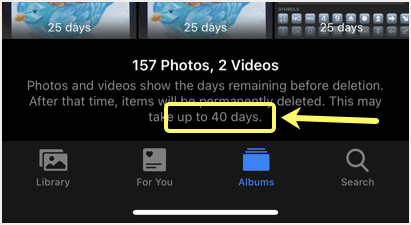
Нөгөөтэйгүүр, хэрэв та үнэхээр зургаа бүрмөсөн устгахыг хүсч байвал цомгоос зургаа устгасны дараа саяхан устгасан зүйлсийг цэвэрлэх хэрэгтэй.
- Саяхан устгагдсан хавтсаас нэг буюу хэд хэдэн зургийг сонгоно уу.
- "Устгах" дээр товшоод тэдгээрийг бүрмөсөн устгаж, iPhone-оос устгах үйлдлийг баталгаажуулна уу.



![Google Chrome нууц үгийг iPhone, iPad дээр хэрхэн авах вэ [Автоматаар бөглөх нууц үг] Google Chrome нууц үгийг iPhone, iPad дээр хэрхэн авах вэ [Автоматаар бөглөх нууц үг]](https://infoacetech.net/wp-content/uploads/2021/07/5885-How-to-Get-Google-Chrome-Passwords-on-iPhone-iPad-AutoFill-from-any-app-150x150.png)








